Bài viết này được WEBICO sưu tầm từ website ngocdenroi.com, sẽ giúp quý khách hàng biết cách tạo email tên miền trên hosting cPanel cũng như cấu hình trên Outlook.
Trong bài viết này bạn sẽ biết được 3 nội dung chính như sau:
- Cách tạo một địa chỉ email tên miền riêng trên hosting sử dụng cPanel
- Cách chuyển tiếp email sang địa chỉ Gmail
- Cách cấu hình nhận email trên Outlook
Chúng ta bắt đầu nhé!
1. Hướng dẫn tạo email tên miền riêng trên hosting sử dụng cPanel
Trước tiên các bạn cần đăng nhập vào cPanel, sau đó tìm đến Email ->Email Accounts
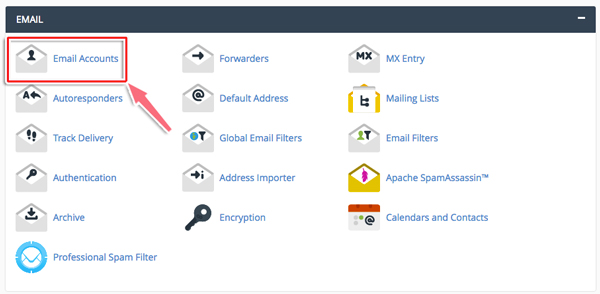
Trang tiếp theo nhập tên email muốn tạo, chọn tên miền muốn tạo email và nhập mật khẩu cho email đó.
Ví dụ ở đây Ngọc sẽ tạo địa chỉ emai: admin@retrip.info
Nhấn Create Account

Sau đó ở trang danh sách email đã tạo bạn nhấn More, chọn Access Webmail để vào trình quản lý email.

Sau đó sẽ hiện ra các dịch vụ webmail, bạn cần chọn một để bắt đầu sử dụng email. Trong ví dụ này Ngọc sẽ chọn dịch vụ RoundCube, nhấn Set as Default để thiết lập tự động sử dụng dịch vụ webmail đó cho những lần đăng nhập sau.
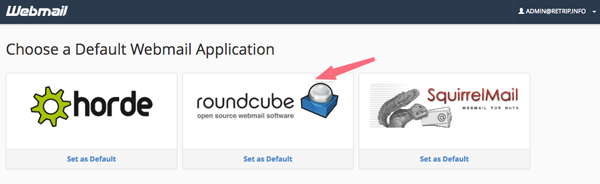
Hình ảnh dưới đây là giao diện email của RoundCube. Ngay lúc này bạn đã có thể gửi và nhận mail bằng tên miền riêng rồi. Đơn giản quá phải không?
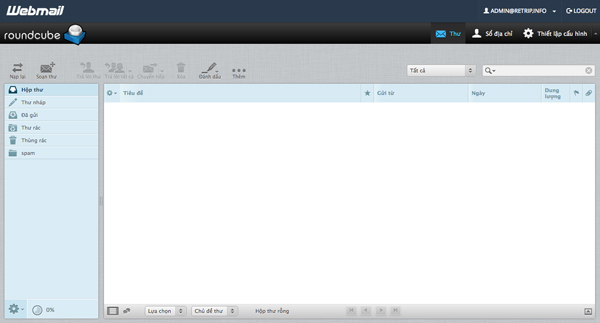
2. Chuyển tiếp email sang địa chỉ Gmail
Việc sử dụng email trên website đôi khi cũng khá bất tiện vì bạn khó nhớ đường dẫn để đăng nhập vào webmail. Do đó có một cách đó là bạn cài đặt để chuyển tiếp các email sang địa chỉ gmail chẳng hạn.
Vẫn ở trong giao diện webmail, bạn chọn vào hình tam giác ngược góc bên phải, sau đó click Forwarders.
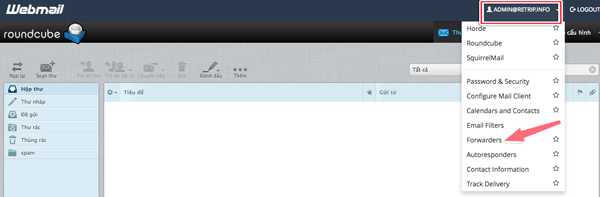
Ở trang tiếp theo nhấn Add Forwarder.

Nhập địa chỉ email mà bạn muốn chuyển tiếp email vào ô Forward to Email Address.
Click Add Forwarder.

Thông báo thành công sẽ như hình bên dưới. Từ bây giờ tất cả những email gửi đến địa chỉ tên miền riêng sẽ tự động được chuyển tiếp sang địa chỉ Gmail.
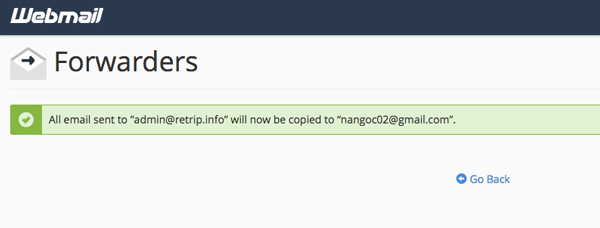
3. Cấu hình nhận mail trên Outlook
Nếu máy tính của bạn có cài phần mềm Oulook của Microsoft thì bạn hoàn toàn có thể cầu hình để sử sử dụng email tên miền riêng đơn giản như sau.
Vẫn trên cPanel, click vào mục Set Up Mail Client
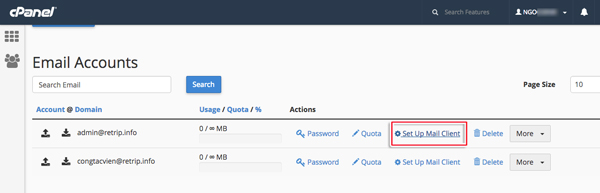
Ngay sau đó bạn sẽ có các thông tin về IMAP để cài đặt nhận mail trên Oulook như hình dưới.

Mở Outlook, vào menu Tool -> Accounts

Ở bảng điều kiển tiếp theo bạn chọn E-mail Account
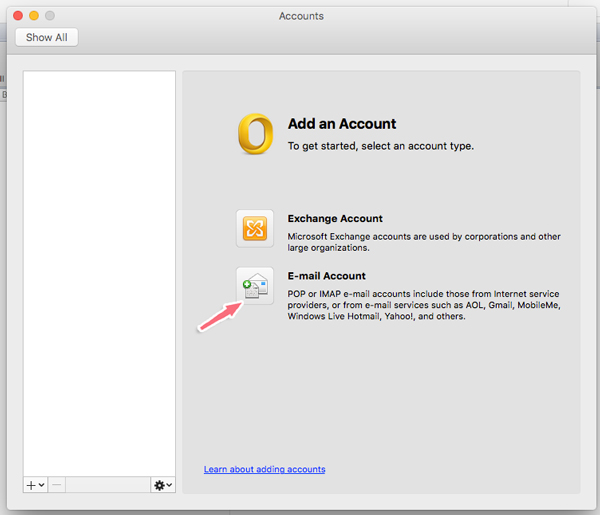
Nhập các thông số mà bạn đã có ở phía trên vào.
Nhấn Add Account
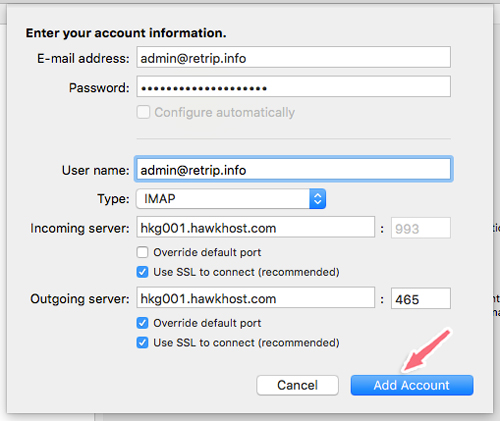
Chờ trong giây lát để Outlook kết nối, nếu bạn thấy chấm màu xanh như hình dưới là thành công rồi.

Đây! Từ lúc này bạn có thể gửi nhận mail bằng tên miền riêng trên phần mềm Outlook rất thuận tiện rồi đó.
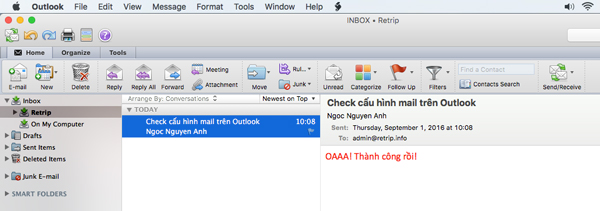
Như vậy có rất nhiều cách để tạo một email tên miền riêng, cách này khá đơn giản và dễ thao tác.
Tóm lại:
Cách tạo email tên miền riêng trên hosting sử dụng cPanel khá đơn giản và nhanh chóng tuy nhiên còn phụ thuộc vào bạn đang sử dụng dịch vụ hosting nào? Nếu bạn muốn chất lượng và ổn định hơn thì có thể dùng dịch vụ của Google Apps (trả phí) hoặc Zoho Mail hay Yandex.
Bạn đang sử dụng dịch vụ nào để tạo email tên miền riêng? Quá trình thao tác có khó khăn gì không? Hãy comment ở bên dưới để nhận sự trợ giúp bạn nhé!

Bình luận